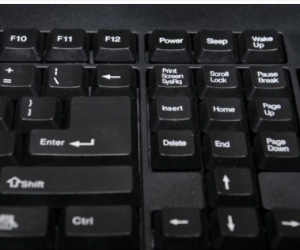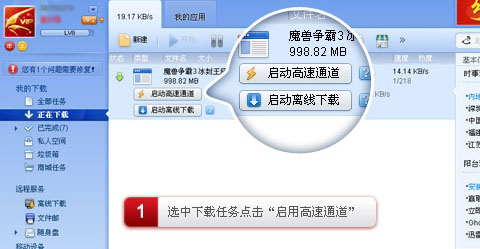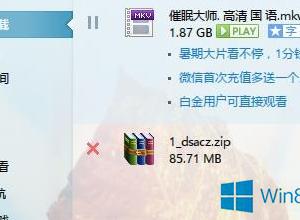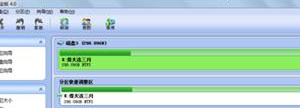Win7网络图标不见了怎么办 win7系统找回网络图标的方法
发布时间:2017-03-28 14:11:18作者:知识屋
Win7网络图标不见了怎么办 win7系统找回网络图标的方法 我们在上网的时候,右下角都会有一个网络连接图标,看到这个图标就说明已经连接上网络了,可以上网了。但最近有Win7系统用户反应,他开电脑进入系统桌面时,发现网络连接图标不见了。也不知道可不可以上网,试一下还是可以上网的,就是没有网络连接图标,要怎么找回网络连接图标?下面,小编就和大家说一下Win7网络图标不见了,找回网络图标的方法。
具体方法如下:
1、右键 - 桌面网络图标;
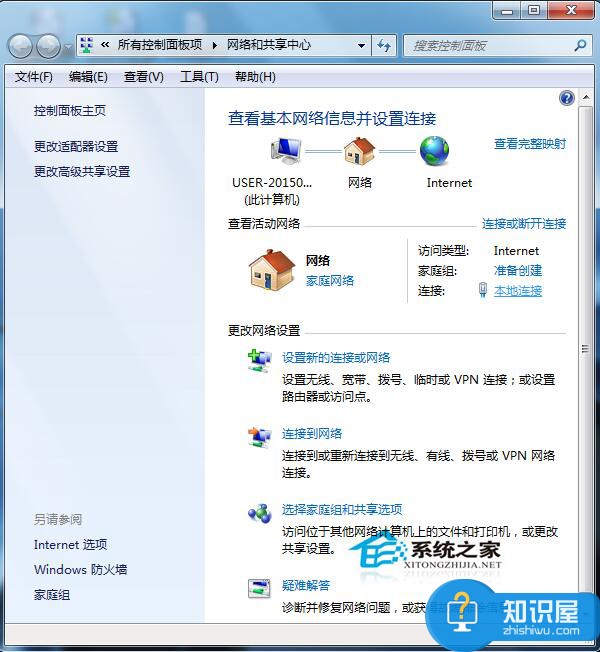
2、点击左侧的:更改适配器设置;
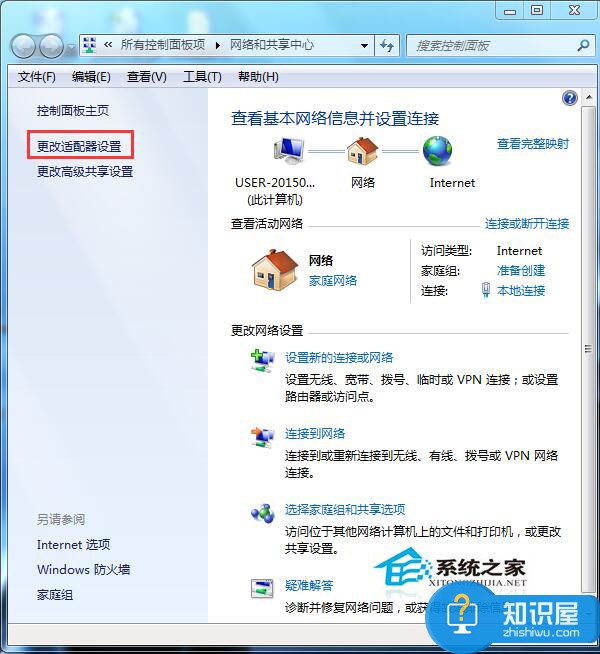
3、在打开的网络连接窗口,双击:无线网络连接图标;
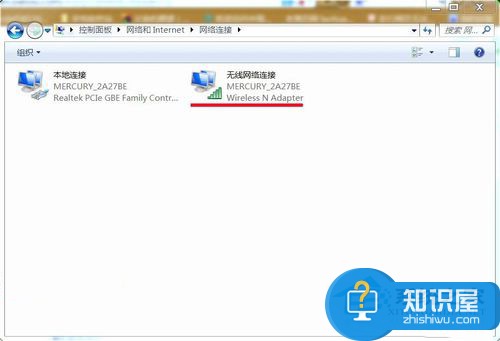
4、就会弹出:无线网络连接 状态窗口,我们左键单击:属性;
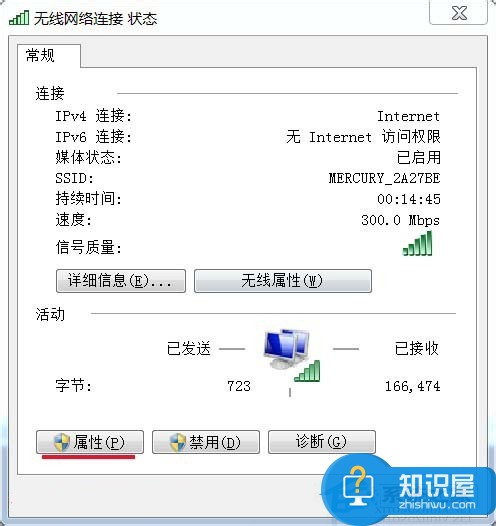
5、在弹出的:无线网络连接 属性窗口,我们左键单击:配置;
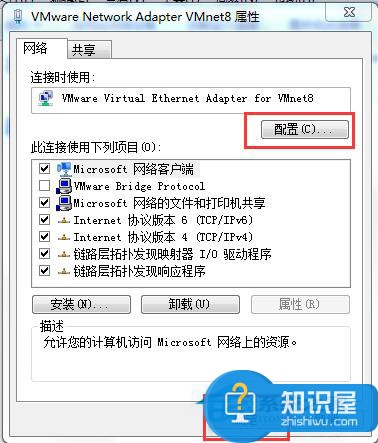
6、我们在弹出的:Wireless N Adapter 属性窗口,单击:电源管理;
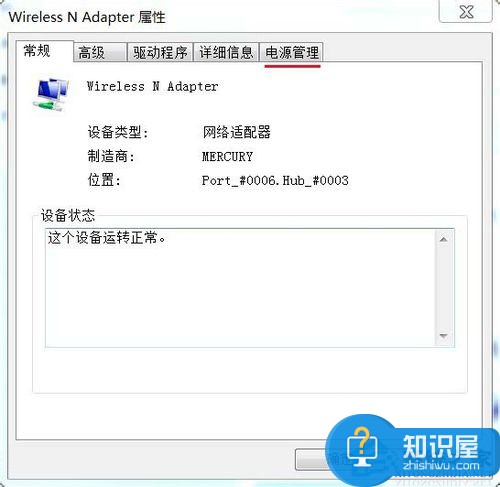
7、在弹出的新窗口中我们可以看到:允许计算机关闭此设备以节约电源前面打了勾;
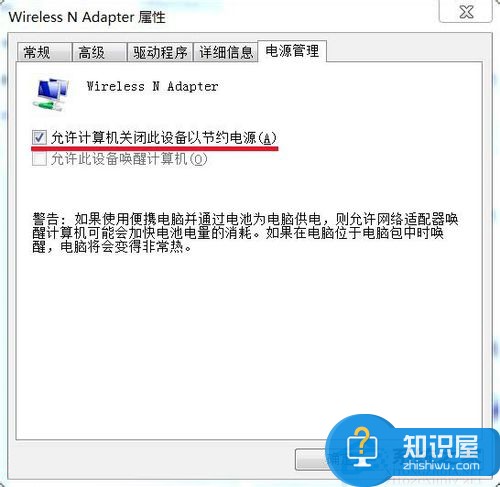
8、我们点击:允许计算机关闭此设备以节约电源,去掉允许计算机关闭此设备以节约电源前面的勾,再点:确定,重新启动计算机,网络连接图标找回来了。
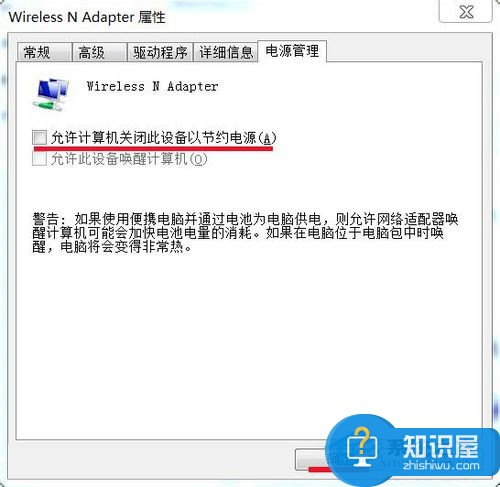
Win7网络图标不见了,找回网络图标的方法就介绍到这里了。如果你在上网的时候也发现网络图标不见了,可以试一下上述的方法啊!这样就可以帮你找回网络图标了,虽然可以正常上网,但是觉得很不习惯,好像少了什么东西一样。
知识阅读
软件推荐
更多 >-
1
 一寸照片的尺寸是多少像素?一寸照片规格排版教程
一寸照片的尺寸是多少像素?一寸照片规格排版教程2016-05-30
-
2
新浪秒拍视频怎么下载?秒拍视频下载的方法教程
-
3
监控怎么安装?网络监控摄像头安装图文教程
-
4
电脑待机时间怎么设置 电脑没多久就进入待机状态
-
5
农行网银K宝密码忘了怎么办?农行网银K宝密码忘了的解决方法
-
6
手机淘宝怎么修改评价 手机淘宝修改评价方法
-
7
支付宝钱包、微信和手机QQ红包怎么用?为手机充话费、淘宝购物、买电影票
-
8
不认识的字怎么查,教你怎样查不认识的字
-
9
如何用QQ音乐下载歌到内存卡里面
-
10
2015年度哪款浏览器好用? 2015年上半年浏览器评测排行榜!